6 أفضل أدوات مجانية لتحويل الصورة الى فيكتور في عام 2025
في مجال التصميم الجرافيكي، تعد القدرة على تحويل الصور إلى فيكتور أمراً لا غنى عنه. الرسومات الفيكتورية، على عكس الصور النقطية، يمكن تكبيرها بلا حدود دون فقدان الجودة، مما يجعلها مثالية للشعارات، والرسوم التوضيحية، والعناصر التصميمية الأخرى. سواء كنت مصمماً محترفاً أو هاوياً، فإن العثور على الأداة المناسبة لتحويل الصورة الى فيكتور يمكن أن يسهل سير عملك بشكل كبير.
تستعرض هذه المقالة أحدث ستة حلول مجانية لتحويل الصور الى فيكتور، مع إبراز الإيجابيات والسلبيات لمساعدتك في اختيار الأنسب لاحتياجاتك.
الجزء 1: أفضل 3 برامج تحويل الصور إلى فيكتور للكمبيوتر
للمشاريع التي تتطلب دقة وقدرات تحرير متقدمة، توفر برامج الكمبيوتر ميزات قوية. هذه البرامج لتحويل الصور الى فيكتور على الكمبيوتر تقدم أدوات شاملة للتفاصيل الدقيقة وتحرير ما بعد التحويل. إليك أبرز الخيارات:
1. برنامج Adobe Illustrator

يبقى برنامج Adobe Illustrator المعيار الأساسي في تصميم الرسومات الفيكتورية. ميزاته الواسعة تجعله البرنامج المثالي لتحويل الصورة الى فيكتور للمحترفين.
الإيجابيات
- أدوات متقدمة: يوفر Illustrator أدوات دقيقة مثل أداة القلم والتتبع المباشر لتحويل الصور الى فيكتور بدقة عالية.
- التخصيص: يمكن للمستخدمين ضبط جميع جوانب عملية التحويل من لوحات الألوان إلى تفاصيل الخطوط.
- التكامل: يندمج بسلاسة مع تطبيقات Adobe Creative Cloud الأخرى لتعزيز كفاءة سير العمل.
السلبيات
- التكلفة: يتطلب استخدام البرنامج اشتراكاً مدفوعاً، مما قد يكون مكلفاً للبعض.
- منحنى التعلم: الميزات المتقدمة قد تكون معقدة للمبتدئين.
كيفية تحويل الصور إلى فيكتور باستخدام Illustrator:
الخطوة 1: قم بفتح صورتك النقطية في Illustrator.
الخطوة 2: حدد الصورة وانتقل إلى لوحة "Image Trace".
الخطوة 3: اختر إعداداً مسبقاً أو قم بتخصيص الإعدادات لتحويل الصورة الى فيكتور.
الخطوة 4: قم بتوسيع الصورة المتتبعة لتعديل المسارات الفيكتورية.
2. برنامج Adobe Photoshop
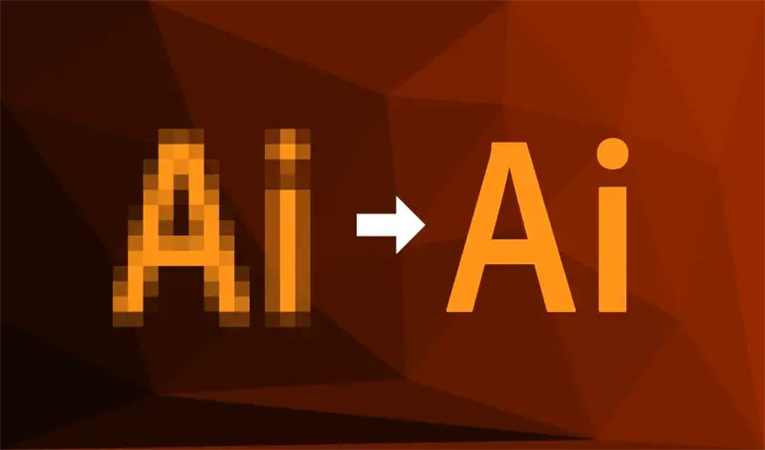
على الرغم من كونه محرراً للرسومات النقطية، يقدم Adobe Photoshop إمكانيات تحويل الصور الى فيكتور باستخدام أداة "Paths".
الإيجابيات
- التنوع: يجمع بين تحرير الصور النقطية والفيكتورية.
- دعم الطبقات: يتيح إنشاء رسومات فيكتورية بطبقات متعددة.
- دعم الأنظمة: متوفر على كل من Windows وmacOS.
السلبيات
- إمكانات محدودة: ليست متخصصة مثل Illustrator.
- يتطلب اشتراكاً: يتطلب الوصول اشتراكاً في Creative Cloud.
كيفية تحويل الصور إلى فيكتور باستخدام Photoshop:
الخطوة 1: افتح صورتك في Photoshop.
الخطوة 2: حدد الصورة وانقر على زر “Image Trace”.
الخطوة 3: احفظ الصورة الفيكتورية بتنسيق EPS.
3. برنامج Inkscape
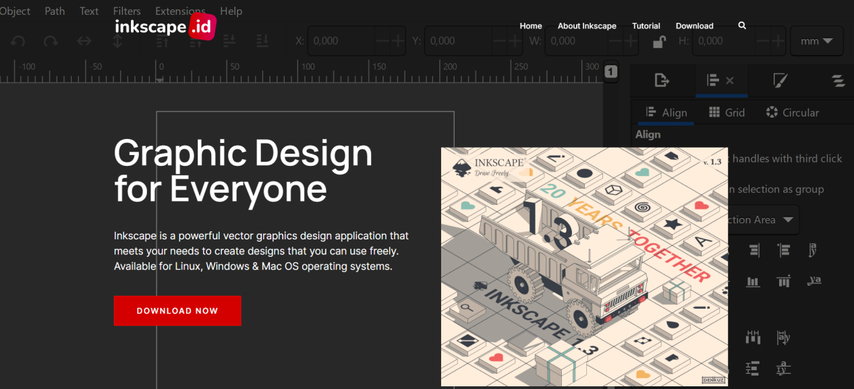
Inkscape هو بديل مفتوح المصدر أصبح مفضلاً لدى المصممين الباحثين عن برنامج مجاني لتحويل الصور الى فيكتور بميزات شاملة.
الإيجابيات
- مجاني ومفتوح المصدر: يمكن استخدامه بدون تكلفة.
- أدوات شاملة: يوفر مجموعة واسعة من أدوات تحرير الفيكتور.
- دعم التنسيقات: يدعم تنسيقات متعددة مثل SVG وPDF وEPS.
السلبيات
- مشاكل الأداء: قد يواجه تأخيراً مع الملفات الكبيرة.
- واجهة المستخدم: قد تبدو أقل بديهية مقارنة بالخيارات التجارية.
كيفية تحويل الصور إلى فيكتور باستخدام Inkscape:
الخطوة 1: استورد صورتك النقطية إلى Inkscape.
الخطوة 2: حدد الصورة وانتقل إلى "Path" > "Trace Bitmap".
الخطوة 3: قم بضبط الإعدادات لتحويل الصورة الى فيكتور، ثم قم بتطبيق وتعديل المسارات الناتجة.
الجزء 2: أفضل 3 أدوات لتحويل الصور إلى فيكتور اون لاين مجانا
عندما تكون الراحة والسرعة من الأولويات، توفر المحولات عبر الإنترنت حلولًا سريعة دون الحاجة إلى تثبيت البرامج. تعتبر هذه المواقع لتحويل الصور إلى فيكتور مثالية للمشاريع الخفيفة والتحريرات السريعة أثناء التنقل. فيما يلي ثلاثة خيارات مجانية عبر الإنترنت:
1. Convertio
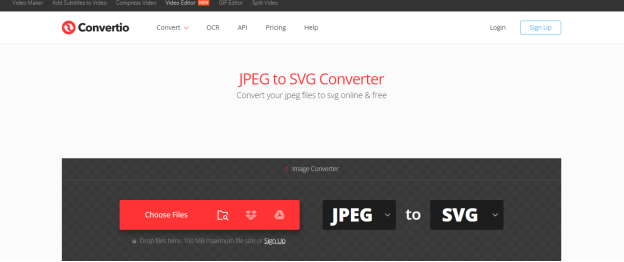
Convertio هو أداة عبر الإنترنت متعددة الاستخدامات تتيح للمستخدمين تحويل الصور إلى فيكتور بسهولة. يدعم مجموعة واسعة من صيغ الملفات ويوفر مرونة في مصادر الملفات.
الإيجابيات
- مصادر متعددة: يمكن تحميل الملفات من التخزين المحلي، أو Google Drive، أو Dropbox، أو عبر الرابط، مما يجعلها متعددة الاستخدامات.
- دعم الملفات الكبيرة: يدعم الملفات التي تصل إلى 100 ميجابايت، مما يلبي احتياجات معظم المستخدمين.
- واجهة سهلة الاستخدام: تصميم بديهي يضمن سهولة التنقل حتى للمبتدئين.
السلبيات
- ميزات تحرير محدودة: لا تتوفر ميزات تحرير بعد التحويل، مما يحد من خيارات التخصيص.
- اعتماد على الإنترنت: يتطلب اتصالاً ثابتًا بالإنترنت، وهو ما قد لا يكون متاحًا دائمًا.
كيفية تحويل الصور إلى فيكتور عبر الإنترنت مجانًا باستخدام Convertio:
الخطوة 1: قم بزيارة موقع Convertio واختر ملف الصورة الخاص بك.
الخطوة 2: اختر صيغة الفكتور المطلوبة (مثل SVG، PDF).
الخطوة 3: اضغط على "تحويل" وقم بتحميل ملف الفكتور بعد اكتمال العملية.
2. Vector Magic
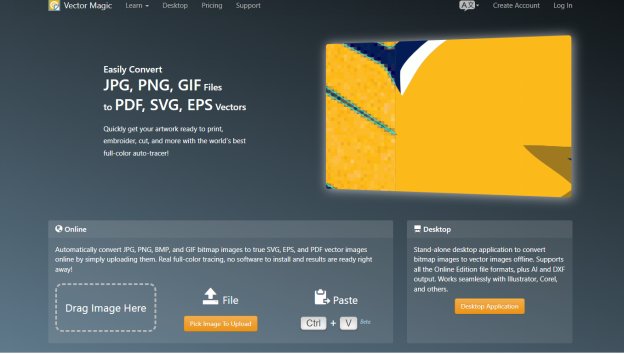
Vector Magic معروف بجودة تحويلاته العالية وسهولة استخدامه، مما يجعله أحد المواقع البارزة لتحويل الصور إلى فيكتور.
الإيجابيات
- دقة عالية: ينتج فيكتورات دقيقة ونظيفة مع حواف ناعمة، مما يضمن نتائج احترافية.
- إعدادات قابلة للتخصيص: يوفر خيارات تحويل تلقائية ويدوية، مما يسمح بنتائج مخصصة.
- قدرات تحرير: يتيح تحريرًا أساسيًا أثناء عملية التحويل، مما يزيد من المرونة.
السلبيات
- واجهة معقدة: قد تكون مجموعة الإعدادات مربكة للمستخدمين الجدد.
- قيود حجم الملف: يواجه المستخدمون المجانيون قيودًا في حجم الملفات وعدد التحويلات.
كيفية تحويل الصور إلى فيكتور عبر الإنترنت مجانًا باستخدام Vector Magic:
الخطوة 1: انتقل إلى موقع Vector Magic وقم بتحميل صورتك.
الخطوة 2: راجع النتيجة الفكتور، وضبط الإعدادات وقم بتحرير النتيجة.
الخطوة 3: قم بتحميل ملف الفكتور المحول.
3. Vectorizer
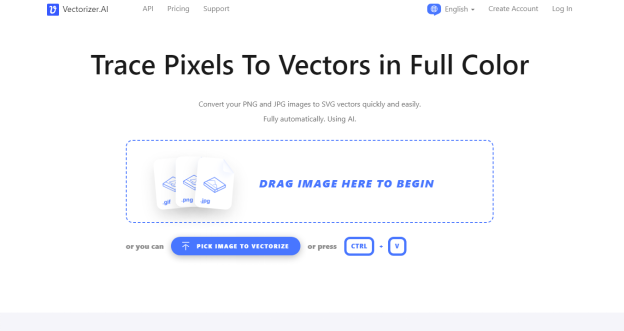
Vectorizer يوفر طريقة مباشرة لتحويل الصور إلى فيكتور عبر الإنترنت، مما يتيح للمستخدمين التحكم في معلمات التحويل.
الإيجابيات
- ميزة المعاينة: يتيح للمستخدمين مشاهدة الصورة الأصلية والمحوّلة إلى فيكتور قبل التحميل.
- معلمات قابلة للتعديل: يوفر خيارات مثل عتبات اللون وتركيبات الأشكال للحصول على نتائج مخصصة.
- دعم العديد من الصيغ: يدعم صيغ الإخراج المختلفة، مما يزيد من التعددية.
السلبيات
- قيود التحويل: يواجه المستخدمون المجانيون قيودًا في عدد التحويلات في الساعة.
- الاعتماد على الإنترنت: يتطلب اتصالاً موثوقًا بالإنترنت للعمل بفعالية.
كيفية تحويل الصور إلى فيكتور عبر الإنترنت باستخدام Vectorizer:
الخطوة 1: قم بتحميل صورتك إلى موقع Vectorizer.
الخطوة 2: اضبط إعدادات التحويل بما يناسب احتياجاتك.
الخطوة 3: معاينة الصورة المحوّلة إلى فيكتور ثم قم بتحميل الملف النهائي بعد التأكد من الرضا.
الجزء 3: نصيحة إضافية: إزالة خلفيات الشعارات باستخدام الذكاء الاصطناعي لتصميم الشعارات
عند العمل على الشعارات، يعتبر وجود خلفية شفافة أمرًا بالغ الأهمية. لأن الخلفية الشفافة تجعل شعارك يبدو حادًا وجاهزًا للانضمام إلى أي مشروع. ولكن دعونا نكون صادقين، إزالة الخلفيات يدويًا قد تكون مزعجة بعض الشيء. هنا يأتي دور أدوات الذكاء الاصطناعي مثل HitPaw FotorPea.
يتميز HitPaw FotorPea بخوارزمية متقدمة تعتمد على الذكاء الاصطناعي، مما يجعله واحدًا من الأدوات المساعدة التي تجعل عملية إزالة الخلفية سريعة وسهلة. بنقرات قليلة فقط، يقوم البرنامج بالكشف عن الشعار وفصله عن الخلفية، مما يتيح لك الحصول على نسخة شفافة ونقية.
بعض الميزات الرئيسية لـ HitPaw FotorPea تشمل:
HitPaw FotorPea - أداة تحرير صور شاملة لـ Windows و Mac
تم التحقق من الأمان. 212,820 شخصًا قاموا بتحميله.
- تحسين الذكاء الاصطناعي لتحسين جودة تصميم الشعارات
- واجهة سهلة الاستخدام للمبتدئين
- إزالة الخلفية باستخدام الذكاء الاصطناعي لجعل خلفية الشعار شفافة
- معالجة الدفعات لتوفير الوقت والجهد
تم التحقق من الأمان. 212,820 شخصًا قاموا بتحميله.
هل تتساءل كيف تزيل الخلفية باستخدام HitPaw FotorPea؟
الخطوة 1: قم بزيارة الموقع الرسمي لـ HitPaw لتنزيل البرنامج وتثبيته
قم بزيارة الموقع الرسمي لـ HitPaw FotorPea وتنزيل البرنامج على جهازك. يمكنك تنزيله وتثبيته على جهاز Windows أو Mac الخاص بك.
الخطوة 2: رفع الصورة
بعد إتمام عملية التثبيت، قم بتشغيل البرنامج ومن القائمة اختر "BG Remover". ثم انقر على "Start Remove" وارفع الصورة من جهازك. يمكنك أيضًا استخدام ميزة السحب والإفلات.
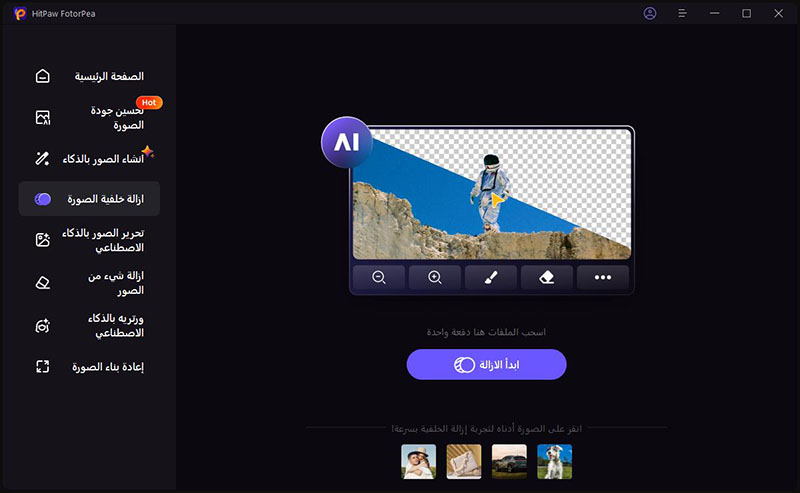
الخطوة 3: دع الذكاء الاصطناعي يقوم بعمله
بعد تحديد الصورة، انتظر بضع ثواني ودع الذكاء الاصطناعي يقوم بسحره. سيقوم الذكاء الاصطناعي بمعالجة الصورة قبل أن يقدم لك النسخة الشفافة.
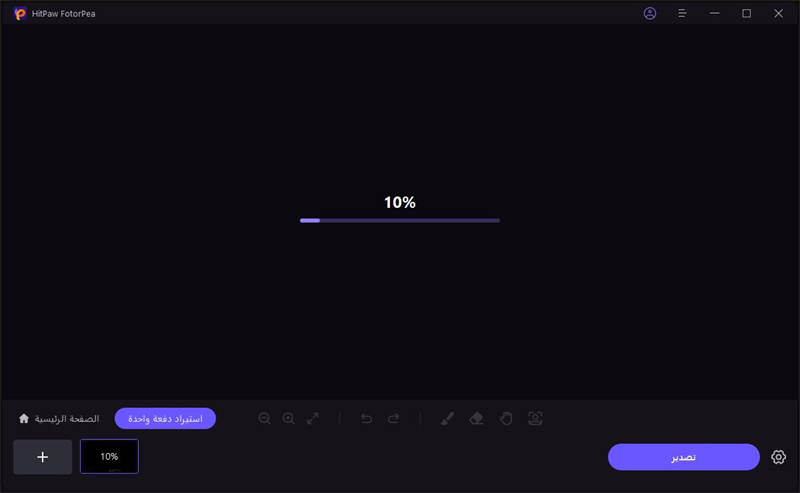
بعد إتمام المعالجة، سيكتشف خوارزمية الذكاء الاصطناعي القوية في HitPaw FotorPea الخلفية ويقوم بإزالتها تلقائيًا. كل هذا سيستغرق بضع ثوان فقط.
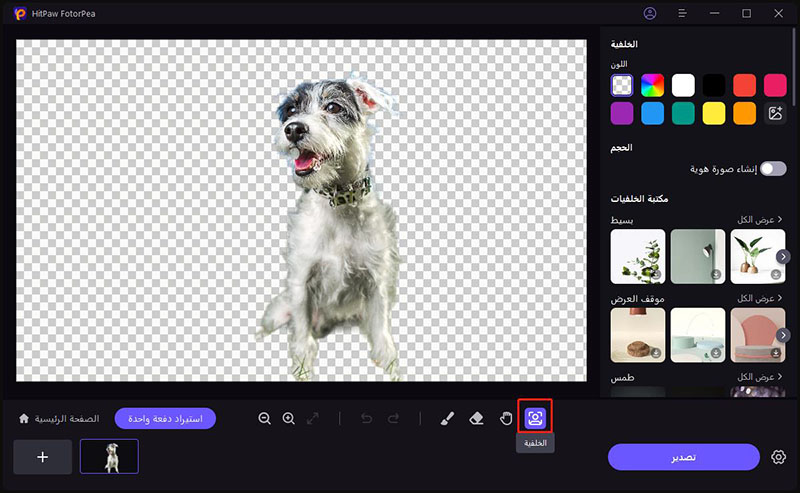
الخطوة 4: ضبط الصورة (إذا لزم الأمر)
الآن، باستخدام أداة الفرشاة، يمكنك ضبط وتعديل المناطق في الصورة إذا لزم الأمر.
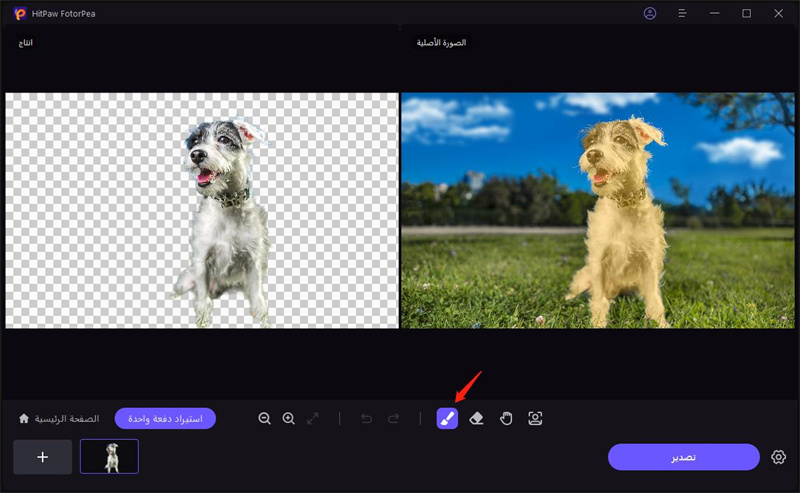
الخطوة 5: تحسين المناطق التي تمت إزالتها باستخدام أداة الممحاة
يمكنك أيضًا تحسين المناطق التي تمت إزالتها باستخدام أداة الممحاة. هذا سيضمن أن النتيجة ستكون واضحة ودقيقة.
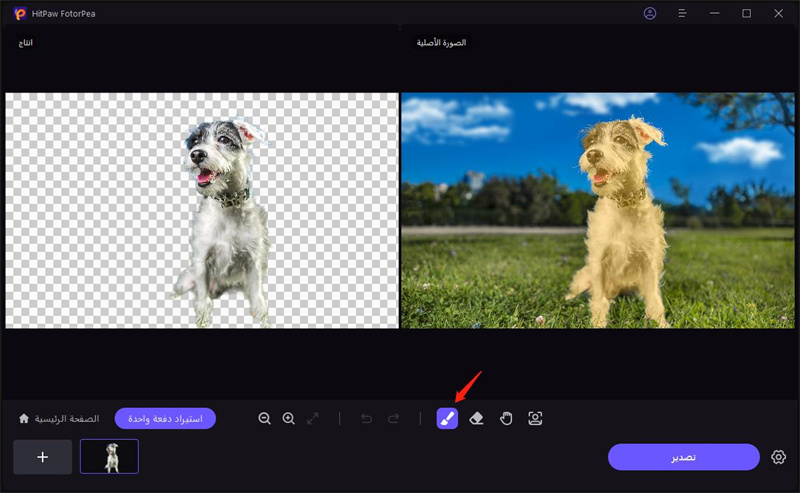
الخطوة 6: تصدير الصورة
بمجرد أن تكون راضيًا عن النتائج، انقر على "تصدير" وقم بتحميل الصورة المعدلة.
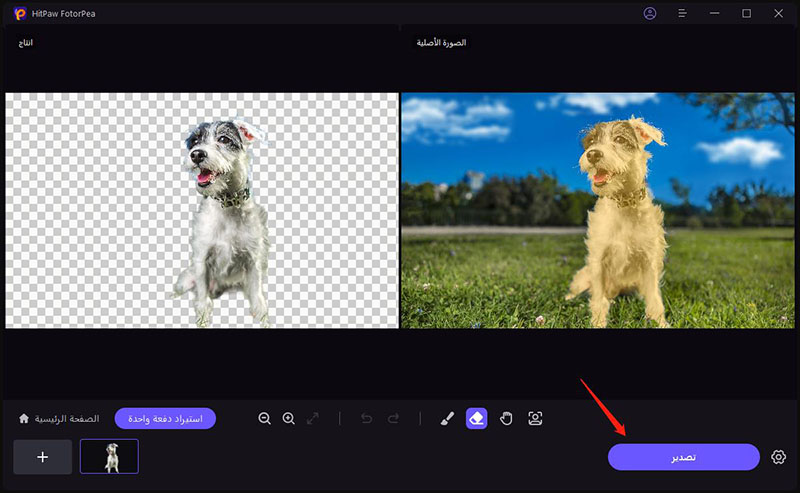
الخلاصة
اختيار الأداة المناسبة لتحويل الصور إلى شعارات يعتمد بشكل كبير على متطلباتك الخاصة، سواء كان ذلك تحرير متقدم أو سهولة الاستخدام أو التحويلات السريعة عبر الإنترنت. من خلال تقييم إيجابيات وسلبيات كل حل، يمكنك اختيار أفضل برنامج لتحويل الصور إلى شعارات لتحسين سير عملك في التصميم.









 HitPaw VoicePea
HitPaw VoicePea  HitPaw Univd
HitPaw Univd  HitPaw VikPea
HitPaw VikPea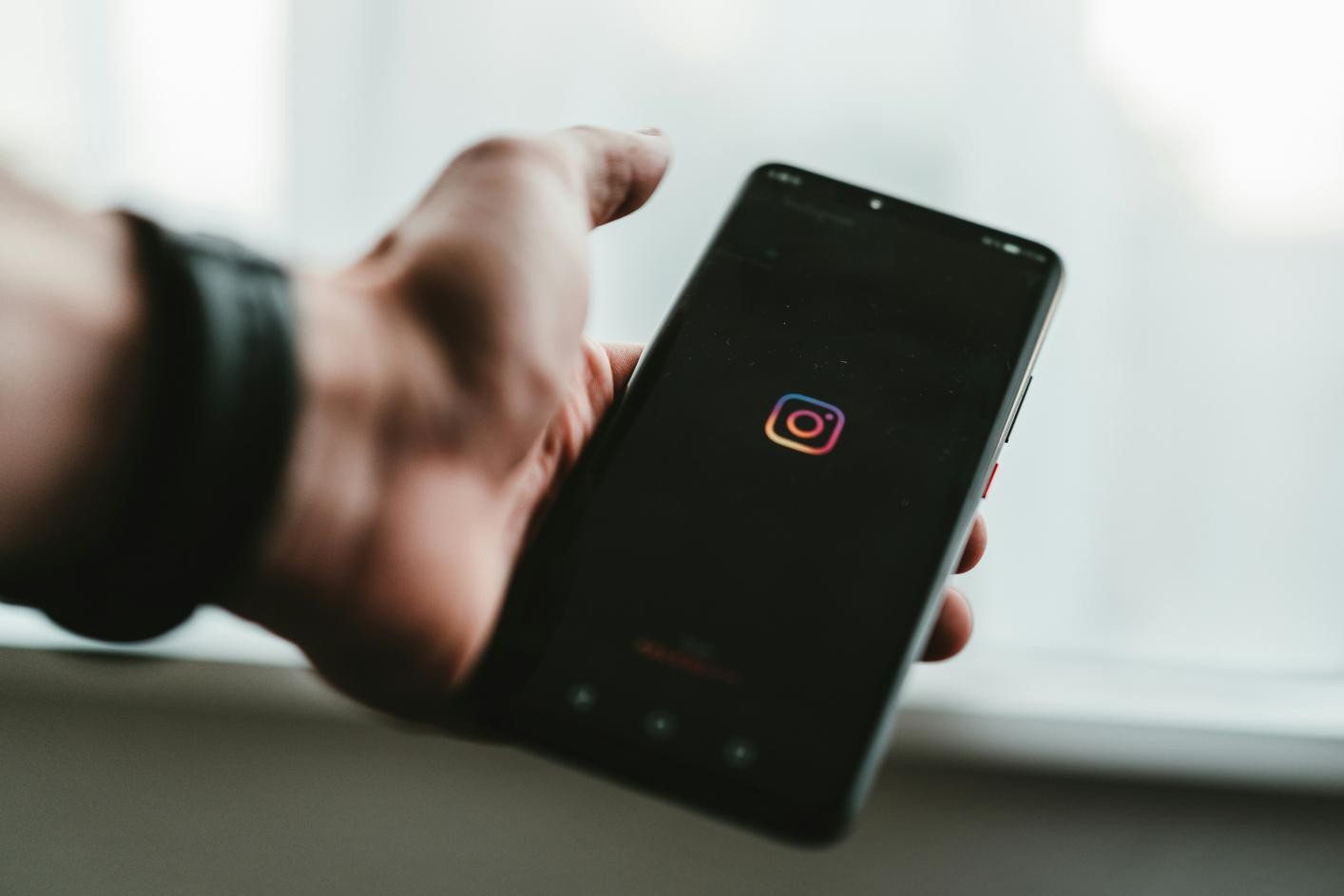


شارك هذه المقالة:
حدد تقييم المنتج :
محمد أمين
محرر HitPaw
أعمل بالقطعة منذ أكثر من خمس سنوات. دائمًا ما يثير إعجابي عندما أجد أشياء جديدة وأحدث المعارف. أعتقد أن الحياة لا حدود لها لكني لا أعرف حدودًا.
عرض كل المقالاتاترك تعليقا
إنشاء التعليقات الخاص بك لمقالات HitPaw